Yamaha MOTIF XS6 Manuel utilisateur
PDF
Télécharger
Document
Nouvelles fonctions du MOTIF XS version 1.60 Yamaha a procédé à une mise à niveau du microprogramme du MOTIF XS vers la version 1.60, ainsi qu'à l'ajout de nouvelles fonctions. Le présent supplément au mode d'emploi présente ces nouvelles modifications. Menus supplémentaires dans l'écran Sampling Edit/Sampling Main Augmentation de la capacité de mémoire disponible du module DIMM Avec cette nouvelle version, les éléments « [F3] Normalize », « [F4] Slice » et « [F5] Remix » ont été ajoutés respectivement à l'écran Sampling Edit (Édition de l'échantillonnage) et à l'écran Sampling Main (Échantillonnage principal) afin de vous permettre d'appeler ces écrans plus facilement. En supprimant les formes d'onde portant le même nom, une nouvelle tâche d'échantillonnage vous permet désormais d'augmenter la capacité de mémoire disponible sur le module DIMM. Écran Sampling Edit 1 Depuis l'écran [F3] Other du mode Sampling Job, sélectionnez « 03: Delete Same Name Waveforms » (Supprimer les formes d'onde portant le même nom), puis appuyez sur [ENTER]. 2 Sélectionnez le numéro de la forme d'onde en 1. Écran Sampling Main Toutes les formes d'onde disposant du même nom sont répertoriées à l'écran dans la section « Same Name Waveforms (2) » (Formes d'onde portant le même nom). 1 NOTE Pour plus de détails sur les fonctions « Normalize » 2 (Normalisation), « Slice » (Tranche) ou « Remix » (Remixage), reportez-vous au mode d'emploi du MOTIF XS. AVIS Cette tâche supprime toutes les formes d'onde portant le même nom, à l'exception de la forme d'onde sélectionnée, même si celles-ci contiennent des données différentes. 3 Appuyez sur la touche [ENTER] pour exécuter la tâche. Cette opération supprime toutes les formes d'onde portant le même nom, à l'exception de la forme d'onde sélectionnée. NOTE Cette opération annule l'état du lien entre l'ensemble des voix et les formes d'onde supprimées, puis établit un nouveau lien entre ces mêmes voix et les formes d'onde non supprimées. FR Nouvelles fonctionnalités du MOTIF XS Version 1.60 1 Édition et stockage d'une voix Sample sous forme de voix Mixing Vous pouvez désormais convertir une voix Sample (Échantillon) en une voix Mixing (Mixage) depuis l'écran Mixing Play (Reproduction de mixage) du mode Song/Pattern (Morceau/ Motif), ce qui vous permet ensuite de modifier les données audio échantillonnées sous forme de voix. 1 Édition d'une voix de batterie en mode Mixing Vous pouvez à présent éditer une voix de batterie en mode Mixing. La voix de batterie éditée peut être stockée dans la banque de voix de batterie utilisateur. 1 Depuis l'écran Mixing Play, sélectionnez la partie à laquelle la voix Sample doit être attribuée. Appuyez sur la touche [MIXING] en mode Song ou Pattern pour ouvrir l'écran Mixing Play du mode Mixing. Catégorie de voix Nom de la voix La mention « VceConv » apparaît dans l'onglet correspondant à la touche [F6]. Numéro de la voix Banque de voix 2 Appuyez sur [F6] VceConv pour convertir une voix échantillon de la partie sélectionnée en une voix de mixage. 2 Utilisez le cadran de données ou les touches [INC/YES]/[DEC/NO] pour sélectionner le numéro de la destination de stockage dans la fenêtre Mixing Voice Store. 3 Appuyez sur la touche [F6] Vce Edit pour passer en mode Mixing Voice Edit. 4 Appelez l'écran Common Edit (Édition commune) ou Key Edit (Édition de touche). NOTE L'option MIXV (Mixing Voice Bank) (Banque des voix de mixage) est la seule disponible. 4 Appuyez sur [ENTER] (Entrée) pour appeler la boîte de dialogue de confirmation. Pour ouvrir l'écran Common Edit, appuyez sur la touche [COMMON EDIT]. Pour éditer des paramètres plus généraux portant sur l'ensemble de la voix et la manière dont celle-ci est traitée (tels que les réglages d'arpège, de contrôleur ou d'effet), appelez l'écran Common Edit. Pour ouvrir l'écran Drum Key Edit (Édition de touche de batterie), appuyez simultanément sur la touche numérique [1] et sur la touche à éditer. Si vous souhaitez éditer les sons constitutifs d'une voix et les paramètres de base qui déterminent le son, tels que Oscillator, Pitch, Filter, Amplitude et EG (Générateur d'enveloppe), vous devrez appeler l'écran Drum Key Edit. Pour annuler l'opération de stockage et revenir sur l'écran d'origine, appuyez sur la touche [DEC/NO]. 5 Appuyez sur la touche [INC/YES] pour exécuter l'opération de stockage. Une fois l'opération de stockage effectuée, le message « Completed » (Terminé) s'affiche et le système revient à l'écran Mixing Play. Vous pouvez alors confirmer que la voix de mixage stockée est affectée à la partie sélectionnée à l'étape 1. AVIS Lorsque vous avez terminé les opérations précédentes, n'oubliez pas d'exécuter les fonctions Song/Pattern Store (Stockage de morceau/motif). Autrement, l'affectation de la voix de mixage sera perdue dès que vous sélectionnez une autre fonction que Song/Pattern ou mettez l'instrument hors tension. Positionnez le curseur sur la partie à laquelle vous souhaitez affecter la voix de batterie. Le nom de la voix sélectionnée apparaît dans le coin supérieur droit de l'écran. Vous pouvez également sélectionner la voix à cet endroit. Pour ce faire, appuyez sur la touche [PROGRAM] (le voyant s'allume), puis sélectionnez la voix souhaitée à l'aide des touches de banque [GM DR] – [USER DR], des touches de groupe [A] – [H] et des touches numériques [1] – [16]. Lorsque la conversion est terminée, la fenêtre Mixing Voice Store (Stockage de voix de mixage) s'affiche. 3 Touche [F6] 5 Ouvrez l'écran Edit contenant les paramètres que vous désirez éditer en appuyant sur les touches [F1] – [F6] et [SF1] – [SF5]. Les écrans Common Edit et Drum Key Edit comportent tous deux plusieurs pages. Pour retrouver l'écran souhaité, utilisez les onglets du menu correspondant aux touches [F1] – [F5] et [SF1] – [SF5]. 2 New Functions in MOTIF XS Version 1.60 6 Positionnez le curseur sur le paramètre souhaité. 7 Modifiez la valeur à l'aide des touches [INC/YES] et [DEC/NO] et du cadran de données. 8 Éditez la voix de mixage en répétant les étapes 4 – 7, selon les besoins. 9 Saisissez un nom pour la voix de mixage depuis l'écran Name du mode Common Edit. 10 Si vous souhaitez stocker la voix éditée, appuyez sur la touche [STORE] pour ouvrir la fenêtre Store. 11 Appuyez sur la touche [EXIT] ou [MIXING] pour revenir au mode Mixing Play. Mode Pattern TAP [SF6] TAP La fonction TAP (Tapotement) est désormais disponible en mode Voice/Performance/Song/Pattern. La vitesse à laquelle vous appuyez successivement sur cette touche détermine le tempo de la reproduction de l'arpège, du morceau et du motif. Mode Voice NOTE Ce menu est uniquement disponible pour l'écran supérieur des différents modes. Mode Performance Mode Song U.R.G., Digital Musical Instruments Division © 2011 Yamaha Corporation MW-A0 Nouvelles fonctionnalités du MOTIF XS Version 1.60 3 ">
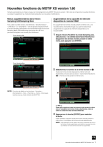
Lien public mis à jour
Le lien public vers votre chat a été mis à jour.